在如今快节奏的现代生活中,手机已经成为了我们不可或缺的伙伴,而OPPO手机作为一款备受欢迎的品牌,其下滑面板功能更是让人称赞。下拉菜单设置方法简单易懂,只需几个简单的步骤,就可以让我们的手机操作更加便捷和高效。今天我们就来详细了解一下OPPO手机下滑面板的设置方法,让我们的手机使用体验更上一层楼。
oppo手机下拉菜单设置方法
方法如下:
1.打开OPPO手机进入系统后,从手机顶部下拉。调出手机通知栏。
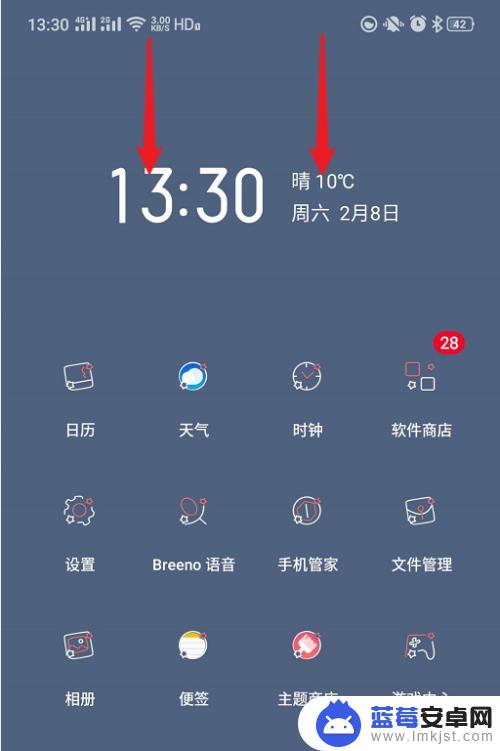
2.下拉通知栏后,点击上方的编辑图标。
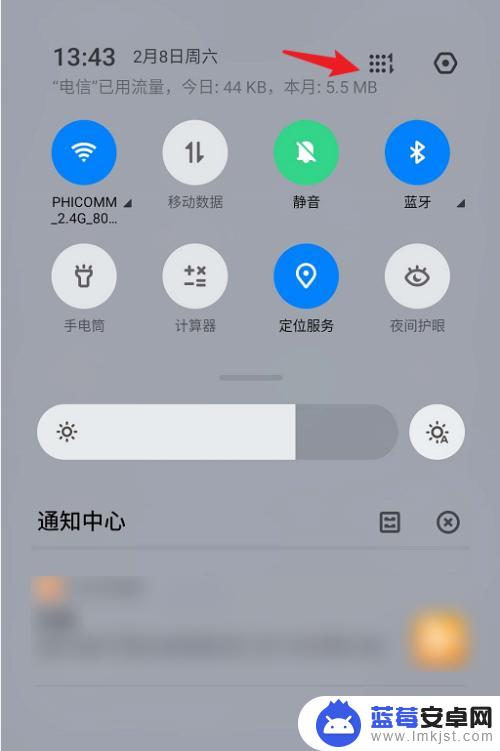
3.进入编辑界面后,在下方长按需要显示在通知栏的图标。拖动到上方。
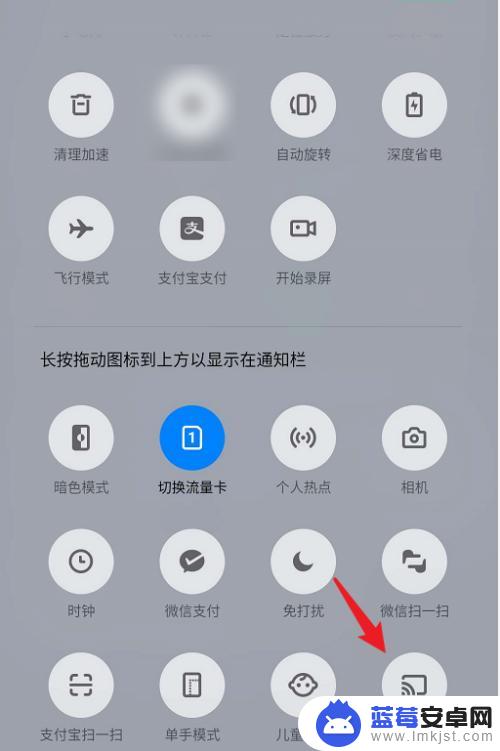
4.拖动完毕后,该图标就会展示在快捷栏中。
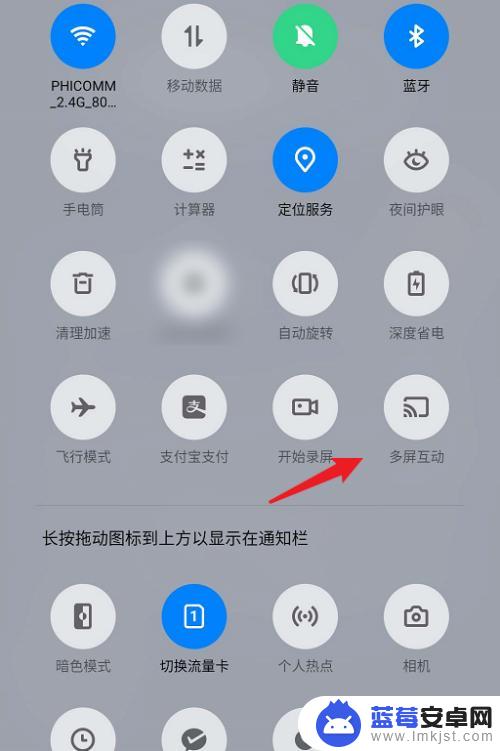
5.依次对下拉菜单的图标进行设置后,点击右上方的完成即可。
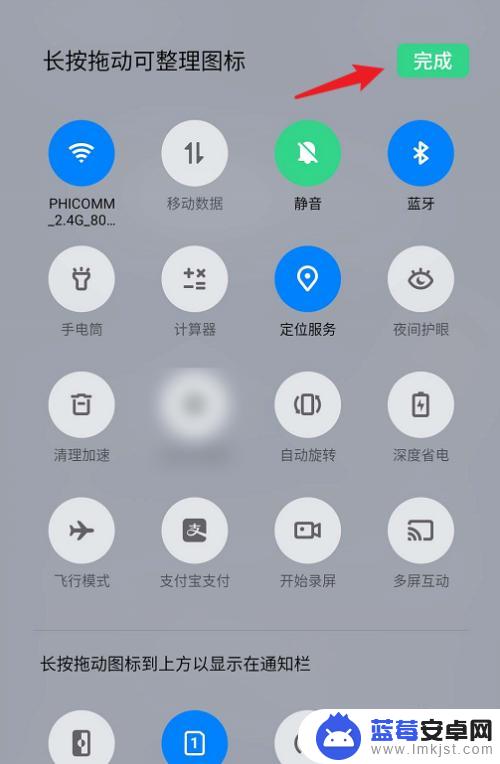
以上就是如何设置手机下滑面板的全部内容,有需要的用户就可以根据小编的步骤进行操作了,希望能够对大家有所帮助。












